JUGEMテーマ:カメラ
「Thunderbolt4」又は「USB4」でデータ転送する場合ですが、注意すべき点がありますので説明しておきます。

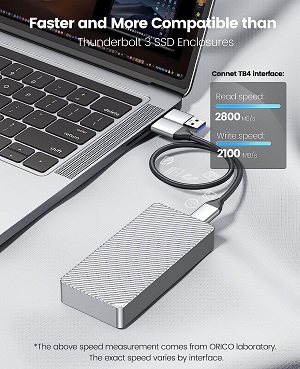
これではリードは2800MB/s、ライトが2100MB/sとなっていますが、実際にPCIe 4.0 M.2 SSDの最高速クラスであるリード7200MB/sでライト6400MB/sの製品を、内蔵で使うとPCIe 4.0×4環境ではリード7100MB/s越え、ライト6000MB/s越えととても高速です。
しかしノートPCの「Thunderbolt4」に繋いでテストしてみると、CrystalDiskMarkはリード3000MB/s越え、ライト500MB/s前後に落ちてしまいます。
ディスクのポリシーを「クイック取り外し」から「高パフォーマンス」に変更した上で、「デバイスの書き込みキャッシュを有効化する」に変更することで有効化可能なのだが、これを有効にした場合は着脱時に「ハードウェアの安全な取り外し」をしなければならないので注意が必要です。
(デバイスマネージャーを右クリックで開き、繋がってるドライブをダブルクリックで、ポリシーを高パフォーマンスに変更すれば、書込みキャッシュポリシーがが選べる様になりますので、有効にするにチェックマーク入れれば完了です。)
これを行う事でライトも2700MB/s前後はでるようになりますちょっと面倒ですが、ネックでもあります。
ノートPCからデスクトップPCやデスクトップPCからデスクトップPCにデータを転送させるのなら、LANケーブル(イーサーネットケーブル)で繋ぐと高速で移動ができるのです。
意外と知られていない方法ですが、自分のPC同士なら問題ないので説明しておきます。
セキュリティの問題も有るので他の人のPCを繋ぐ場合は注意をしなければならないですが、LANケーブルだけで中継器も何もいりませんので高速移動ができます。
| 規格 | 転送レート | 信号帯域幅 | 対応ケーブル |
|---|---|---|---|
| 100BASE-TX | 100Mbps | 31.25MHz | CAT.5 |
| 1000BASE-T | 1Gbps | 62.5MHz | CAT.5 |
| 2.5GBASE-T | 2.5Gbps | 100MHz | CAT.5e |
| 5GBASE-T | 5Gbps | 200MHz | CAT.6 |
| 10GBASE-T | 10Gbps | 400MHz | CAT.6A/CAT.7 |
| 25GBASE-T | 25Gbps | 1,000MHz | CAT.8 |
| 40GBASE-T | 40Gbps | 1,600MHz | CAT.8 |
カテゴリーによってスピードが違っていますので、環境に合わせていただく為にはケーブルのカテゴリーをチェックしておく必要があります。
CAT5e&CAT6は速度が1Gbpsで25GBのデータはおよそ20分、CAT7は10Gbps、CAT8は40Gbpsとなりますのでケーブルによっても転送速度も違ってくる訳です。
まあパソコン側のLANポートが10GBASE-Tならそれ以上のスピードはでない訳ですが、将来を見据えてCAT8を用意して置けばいい訳です。
私達は新しいパソコンを購入した時や、調子の悪いパソコンからデータを抜き出す時によく使っている方法ですが、セキュリティの問題がありますのでオフライン専用機で行っています。
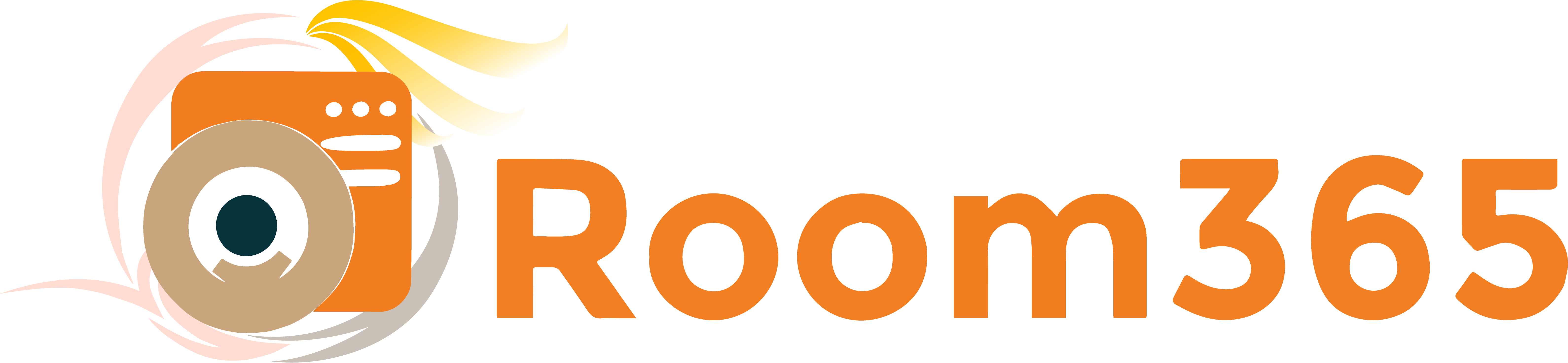
最近のコメント